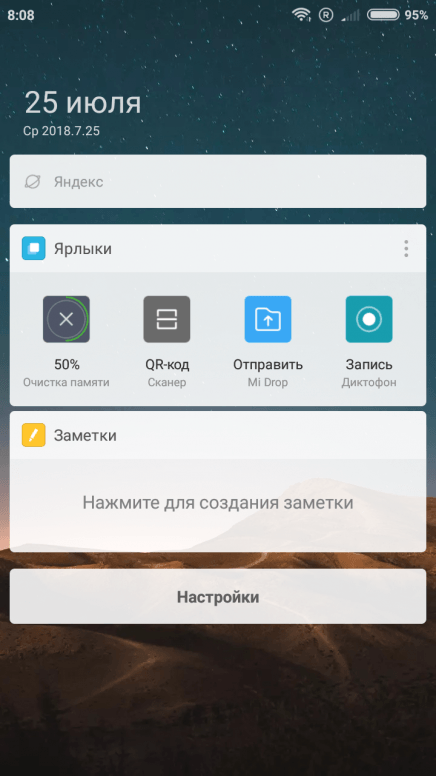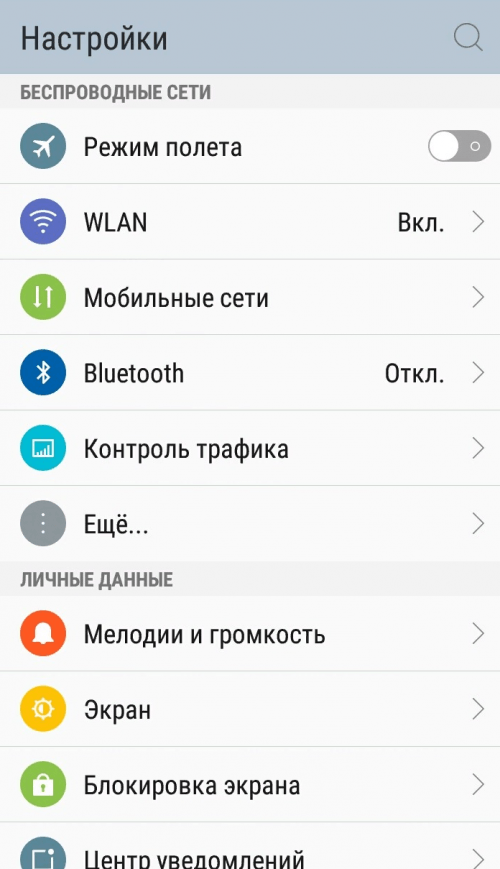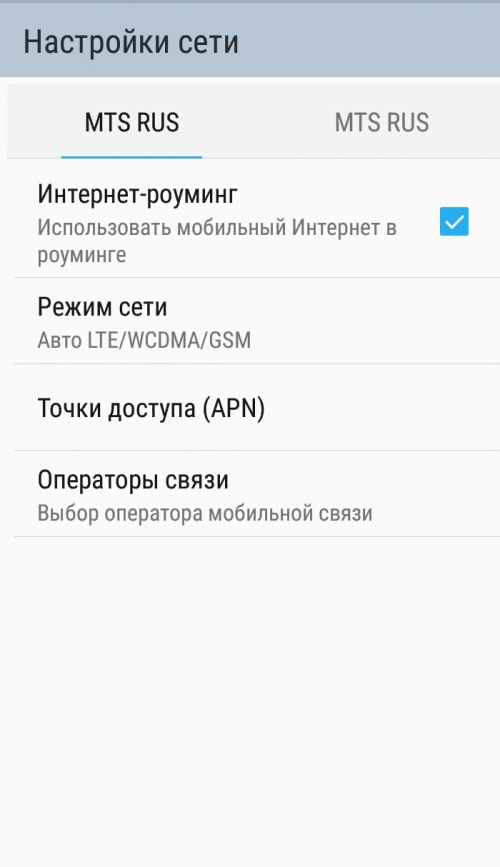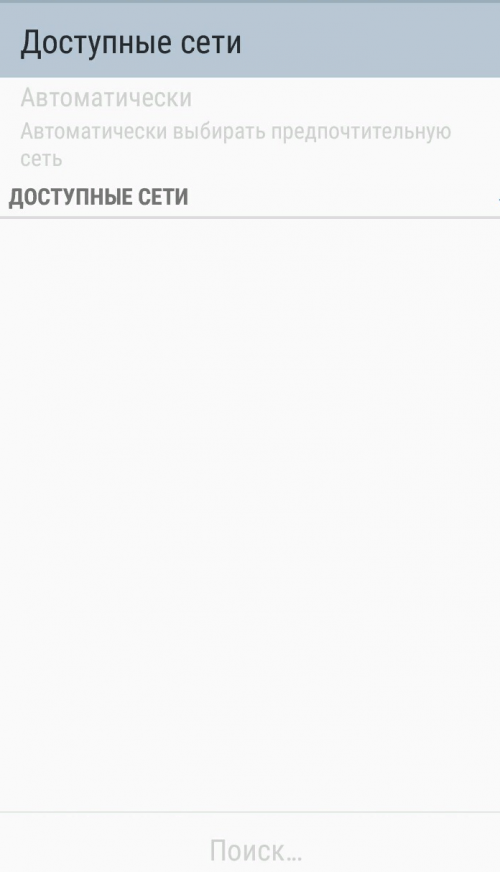Что значит на экране рис
Значок R на верхней панели смартфона — какие ограничения он скрывает
Не всем и не всегда понятно значение тех или иных иконок, которые возникают на верхней панели телефонов. Один из популярных значков — буква R. О чём она вас хочет предупредить? Нужно ли на неё обращать внимание и можно ли её самостоятельно убрать?
Что значит буква R на телефоне и когда она появляется
Можно выделить две формы, в которых может появляться этот значок: отдельная буква R в центре круга (к примеру, на телефонах Xiaomi) либо буква R на значке, который отвечает за текущий уровень сотовой связи (более распространённый вариант для телефонов других фирм).
Буква R в круге обычно появляется на телефонах Xiaomi
В обоих случаях значение у иконки одно — ваш телефон сейчас находится в зоне роуминга, то есть не в домашней сети (вы находитесь в другой стране или в другом регионе своей страны). В роуминге обычно стоимость звонков, «смсок» и интернета гораздо выше, поэтому стоит предпринять какие-то меры.
Можно ли убрать значок R с панели
Самостоятельно вы никак это значок не отключите. Значок появляется сам автоматически. Если вы находитесь за пределами страны, ваш телефон сейчас использует сети других операторов, чтобы получать доступ к сотовой связи (чтобы до вас смогли дозвониться). В этом случае рекомендуем купить у своего оператора более выгодный тариф, который подходит именно для связи в роуминге, чтобы не переплачивать.
Если вы экономите деньги на счету, сведите к минимуму звонки и «смски», интернет лучше вообще отключить (деактивируйте передачу данных — опция может ещё называться «Моб. интернет»). Иконка передачи данных находится на «Андроиде» в меню быстрого доступа: смахните экран вниз два раза и кликните по значку с двумя стрелками.
Отключите передачу данных на телефоне
Если вы находитесь в своём домашнем регионе, но у вас всё равно есть буква R на панели иконок, возможно, ваш телефон по ошибке выбрал не ту сеть. Что в этом случае сделать:
Зайдите в раздел «Мобильные сети»
Кликните по «Операторы связи»
Подождите, пока завершится поиск
Есть вероятность, вам также поможет перезагрузка телефона — буква R может появиться при сбое системы.
Если ваш телефон находится в обычной домашней сети, то есть в настройках вы увидели, что смартфон не переключался на сеть другого оператора, возможно, это технический роуминг (официально стоит роуминг, а по факту вы в домашней сети и пользуетесь изначальными условиями связи — то есть та же цена на услуги). В этом случае позвоните оператору и уточните детали — действительно ли вы находитесь в роуминге.
Если у вас появилась буква R на панели, скорее всего, вы находитесь в зоне роуминга. Что вам нужно сделать: перезагрузить телефон и, если ничего не исчезло, попытаться выбрать своего оператора в настройках «симки». Если стоит ваш оператор и вы физически находитесь в своём регионе, позвоните оператору и уточните, технический ли это роуминг.
Правда или вымысел: может ли рис спасти утонувший телефон
Рассказываем, какое действие оказывает вода на портативную технику и чем можно спасти «утопленника».
В сервисных центрах любят «утопленников» — именно так называют телефоны, которые попали в воду и начали барахлить. Это легко объяснить: производители не считают залитый телефон гарантийным случаем, несмотря на то, что многие модели уже обзавелись защитой от воды.
У многих телефонов действительно есть хорошая защита от попадания влаги внутрь, но спасает она только тогда, когда аппарат совсем новый. Любые случайные удары, ежедневные скручивания в заднем кармане брюк, другие бытовые повреждения — всё это может нарушить герметичность корпуса. У сервисных центров нет возможности разбираться в каждом конкретном случае, поэтому все производители считают, что «утопленники» не подлежат восстановлению по гарантии.
Аналитики Mobile Research Group провели исследование и выяснили, что из 10 тысяч телефонов в воду попадает 14 штук.
Телефоны чаще всего роняют в:
Смертность «утопленников» доходит до 50%, если у гаджета отсутствует защита от воды.
Как правило, аппарат из воды достают как можно быстрее. Кто-то трясёт телефон, чтобы вода скорее вылилась, кто-то начинает экстренную сушку феном. В число популярных методов также входит промокание туалетной бумагой, размещение аппарата на сушилке или батарее.
Но фен или батарея — это плохая идея, так как большинство современных смартфонов склеены термоклеем: чтобы раскрыть корпус, его нагревают. В лучшем случае можно нарушить герметичность, в худшем — аппарат начнёт разваливаться.
И тут многие вспоминают про рис. Но прежде чем проверить состоятельность этого мифа, нужно понять физику процесса, узнать, что происходит в смартфоне и почему вода «убивает» электронику.
В первую очередь страдают токопроводящие дорожки в плате телефона, которые окисляются при попадании воды. В недистиллированной воде есть различные соли и примеси — они вступают в реакцию электрохимической коррозии и образуют ту самую ржавчину, которая выводит аппарат из строя.
Аккумулятор от попадания воды не отключается — он продолжает работать. Электрический ток в дорожках запускает процесс коррозии. Поэтому первое правило при изъятии аппарата из воды — вынуть аккумулятор, если есть такая возможность. Если нет, тогда нужно выключить аппарат. Включать его можно будет после полного высыхания.
Трясти аппарат тоже нельзя. Есть риск, что влага распространится дальше. Хорошая идея — вынуть лоток для SIM-карты и карты памяти.
Некоторые рекомендуют использовать пылесос, но это опасно: можно создать электростатику и вывести плату из строя быстрее, чем это сделает коррозия.
Для моделей с маркировкой IP67/68 (особо надёжная защита от пыли и воды) и без видимых внешних повреждений сушка какими-то особыми способами не нужна: нужно дать аппарату высохнуть на сквозняке. Вероятно, вода не попала внутрь.
После солёной воды аппарат нужно аккуратно промыть от соли — она может забить разъёмы и мембраны. Потом такие аппараты могут хрипеть, так как микрофон будет прикрыт солью.
Почти любая крупа забирает влагу — это связано с явлением сорбционного гистерезиса. Это касается не только риса, но и, например, перловки и манки. Но небольшой размер зёрен не позволяет использовать мелкие крупы для сушки — они могут забиться в разъёмы.
Чтобы метод спасения рисом сработал, необходимо закрыть все разъёмы, чтобы рис не попал внутрь телефона. Ёмкость с рисом тоже стоит закрыть, а аппарат разместить так, чтобы вода стекала вниз — туда, где есть отверстия для выхода. Если не закрыть ёмкость, то эффективность сушки снизится: рис будет абсорбировать влагу из воздуха. Оставьте телефон в покое на 12 часов, а лучше на сутки.
Поместив аппарат в рис, нельзя гарантированно спасти гаджет от влаги, но можно отсрочить гибель и снизить коррозию токопроводящих дорожек. В домашних условиях и без разборки корпуса почти невозможно добиться полной просушки аппарата — коррозия начнётся в любом случае. Вопрос лишь в том, насколько серьезной она будет и что случится с телефоном. «Утопленник» может начать барахлить и умереть через три месяца или полгода.
Помимо риса существует более эффективный способ — поместить аппарат в чистый спирт, он заберёт влагу. В зависимости от времени нахождения в воде стоит примерно на то же время поместить устройство в спирт. Этот способ подходит не всем: иногда компоненты чувствительны к спирту (например, пленка или экран), поэтому такую сушку можно применять только на свой страх и риск.
Рис — неплохой бытовой способ для спасения портативной электроники от воды. Но он не может гарантировать стопроцентный результат. Поэтому легенда верна только частично: рис отсрочит гибель устройства и снизит последствия воздействия воды, но не вернёт аппарат к первоначальному состоянию. После попадания жидкости в смартфон, процесс коррозии уже начался. Вопрос только в том, насколько сильные повреждения он нанесёт. Лучше всё же обратиться в сервис.
Как определить скорость мобильного интернета по значкам на экране телефона
На смартфоне (планшете, ноутбуке) может быть выход в интернет либо от мобильного оператора, либо когда можно подключиться к сети Wi-Fi.
На скорость работы в интернете влияют как минимум два фактора. К первому относится качество сигнала от мобильного провайдера или от Wi-Fi. Другим немаловажным параметром являются возможности мобильного телефона, планшета или смартфона, то есть возможности гаджета. Если гаджет перегружен различными приложениями, у него мало свободной памяти, то даже при наличии подключения к быстрому интернету гаджет будет «тормозить», а то и просто зависать.
Другими словами, любое из вышеперечисленных устройств «летает» при наличии быстрого интернета, а так же если в нем имеется достаточное количество свободной памяти, хороший процессор и т.п.
«Хороший интернет» + «шустрый, не перегруженный приложениями смартфон (планшет, ноутбук)» = «все замечательно».
Wi-Fi подключение к интернету
Мобильный интернет, как правило, не дешевый. Приходится платить, скорее не за качество и способ подключения к интернету, а вообще за факт подключения, за возможность подключения к интернету, а также за объем скачиваемого и передаваемого трафика.
Другое дело – соединение с помощью Wi-Fi (рис. 1). Как правило, такое соединение бесплатное.
Бывают исключения, например, если находишься на борту судна посреди океана-моря. Также домашние роутеры «раздают» сигнал Wi-Fi, но нам приходится платить провайдеру, чтобы к нам домой был протянут кабель выделенной линии. Но, в целом, обычно подключение к Wi-Fi воспринимается скорее как бесплатное и неограниченное по времени и по передаваемому и скачиваемому трафику.
Телефоны, а также ноутбуки и планшеты «стараются» первым делом подключиться к Wi-Fi. И только если нет возможности подключения к Wi-Fi, тогда задействуется СиМ-карта, чтобы получить доступ к мобильному интернету, к интернету от оператора сотовой связи.
Качество Wi-Fi соединения во многом также зависит от загруженности гаджета. Если телефон (или планшет) перегружен приложениями, на нем мало свободной памяти, то даже хороший Wi-Fi, что называется, не спасет. На качество соединения Wi-Fi влияет также и то, каково качество интернета между точкой доступа к Wi-Fi и серверами провайдера.
Например, если домашний интернет «оставляет желать лучшего», и интернет-провайдер даже по выделенной линии не обеспечивает хорошее качество интернета, то никакой, даже самый мощный и современный роутер, «раздающий» Wi-Fi по квартире, не поможет. Качество интернет соединения при подключении к Wi-Fi зависит от качества соединений по всей цепочке от провайдера до телефона (планшета).
Подключение к мобильному интернету различными способами
Вернемся к мобильному подключению к интернету, когда поблизости нет точек доступа к Wi-Fi. В этой ситуации от лучшего способа подключения пойдем к худшему. Начнем с 4G или LTE – самый лучший в настоящее время способ интернет соединения с мобильным провайдером.
4G подключение к мобильному интернету
Сигнал LTE (рис. 2) соответствует самой быстрой на сегодняшний день практической технологии 4G. Есть и более быстрые технологии, например, 5G, но данные технологии пока еще не получили широкого распространения.
Силу сигнала показывает лесенка из четырех ступенек. Так как на рис. 2 активны только две нижних ступеньки, а не все четыре, то сигнал есть, но он мог бы быть и получше.
Доступ к интернету по 3G или H, H+
Сигнал 3G (рис. 3) дает возможность довольно прилично работать в Интернете. До недавнего времени наличие сигнала 3G делало обладателя гаджета (ноутбука, планшета) прямо-таки «королем интернета». Казалось, что все «летает». Пока… не появился стандарт 4G. То же самое нас ожидает с приходом к нам технологий 5G. И мы станем думать о том, как же мы раньше жили без такого замечательного качества и скорости мобильного интернета!
Отличие 3G от 4G (LTE) можно почувствовать не всегда и не везде. Но вот как только пользователь телефона (планшета) захочет поработать с видео информацией: «початиться», пообщаться с помощью видео связи, посмотреть фильмы или ролики, поговорить в Вотсапе с включенной камерой и т.п. – вот тогда будут явные отличия 3G от 4G (LTE) в худшую сторону. Для видео гораздо лучше, если есть доступ к Интернету по стандарту 4G (LTE).
Некоторые телефоны (или планшеты) показывают разновидности подключения по 3G. На их экранах высвечивается не 3G, а H или H+. Это тоже формат, относящийся к стандарту 3G (рис. 4 и рис. 5).
По качеству и скорости соединения сигнал H (рис. 4) аналогичен сигналу 3G, это 3G соединение.
Сигнал H+ (рис. 5) относится к разряду 3G соединений. Это получше, чем просто H, но хуже, чем LTE или 4G.
Соединение с интернетом 2G или E
Хуже, чем 3G, это старые технологии 2G. На экране телефона (планшета) такой тип подключения обозначается символом E (рис. 6). Технологии 2G появились тогда, когда мобильные операторы вдруг «вспомнили», что пользователи компьютеров подключались к интернету с помощью модемов. Кто-то помнит такой способ подключения? Через старый проводной стационарный телефон!
А почему бы не попробовать так же подключить и мобильные телефоны к интернету? – подумали сотовые операторы. И сделали это. Мобильный телефон стал модемом, передающим «модулированный сигнал» по сотовой сети связи. Но модемы работали всегда очень медленно. Те, кто пользовались модемной связью, помнят, что скачать что-либо при таком интернете было просто подвигом: на ночь ставили «закачку» и молились, чтобы в телефонной сети за ночь не было ни одного сбоя.
Поэтому интернет соединение E (2G) предназначено для того, чтобы иметь хоть какой-то доступ к интернету, если иного варианта нет. С помощью соединения E (2G) можно кое-как открыть браузер, посмотреть новости (с долго загружающимися картинками и совсем без видео), зайти в соцсеть и что-то там увидеть, что откроется, если хватит терпения дождаться загрузки.
Подключение к интернету отсутствует
А вот совсем «край», когда на экране телефона (планшета) нет ни одного символа о наличии доступа к интернету (рис. 7). Мобильная сеть пока еще есть, от «лесенки» осталась одна ступенька, поэтому телефонные звонки через СиМ-карту можно делать. А об интернете придется забыть, нет его совсем, ни капельки нет! Ни скорости, ни качества.
Как такое может получиться? Во-первых, сигнал может быть настолько слабым, что его мощности уже не хватает на услугу доступа к интернету. Во-вторых, мобильный оператор в первую очередь все свои ресурсы отдает на обслуживание голосовых телефонных звонков. И если ресурсы конкретной вышки оператора уже исчерпаны (а мы подключаемся именно к вышкам сотового оператора), услуга доступа к мобильному интернету может быть отключена, временно или даже постоянно.
Казалось бы, что еще может быть хуже, если нет услуги доступа к интернету? А хуже может быть только отсутствие связи с вышками сотового оператора. Это ситуация, когда «нет сети» (рис. 8). Раз нет сети, то нет ничего. Телефон (или планшет) в наших руках остается без доступа «к эфиру», к сети. Он теперь находится в режиме офлайн. И мы можем, наконец, вернуться из ставшего привычным онлайна в уже устаревающий офлайн, а вообще-то, в реальную жизнь.
Нам придется на некоторое время «забыть» о телефоне (или ином гаджете), разве что сохраненные на нем фотки посмотреть. Ни о каких звонках, СМС-ках, доступе в интернет речь больше не идет. Пока не появится снова связь с сотовым оператором. Ждем-с…
Почему не бывает доступа к интернету 4G или 3G
Бывает так, что на некоторых гаджетах, в каком бы месте ими не пользоваться, какие бы СиМ-карты разных сотовых операторов не применялись, все равно нет доступа к быстрым сетям 3G или 4G.
Такое может быть, если модель телефона (или планшета) не предусматривает возможность работать с быстрым интернетом, есть такие устаревшие и даже не слишком устаревшие модели. Например, многие существующие до сих пор модели не работают с сетями 4G. Их предел – 3G. И даже если сотовый оператор готов подключить гаджет с помощью 4G, сам гаджет будет работать только по технологии 3G. Здесь ничего не поможет, только замена телефона (планшета) на более современный.
Также в гаджетах (телефонах, планшетах) могут быть настройки способов подключения к Интернету. Например, в iPhone можно в настройках установить самый «быстрый» способ подключения к интернету: 2G, 3G, 4G. И если настроить такой гаджет на 2G, ничего кроме буквы E на экране айфона не увидишь! Нужно менять настройки.
В общем, если интернет в гаджете медленный, сначала нужно посмотреть
б) возможности гаджета.
И только потом «ругать» вслух или про себя сотовых операторов – они делают очень много, чтобы по всей стране обеспечить надежный и быстрый доступ в интернет, без которого мы уже не представляем себе нашу жизнь. Жаль, что доступ к качественным услугам мобильной связи и интернета пока еще не всем по карману.
Интернет соединение по значкам хорошее, а скорости нет
К сожалению, бывает и так, что на экране телефона (или планшета) высвечивается 4G, LTE, 3G, H, H+, а интернет работает еле-еле, а то и вовсе висит. И телефон (или иной гаджет) у нас нормальный, памяти достаточно, не перегружен. Отчего такое может быть?
Интернет очень «большой». Он всемирный. И мало что может произойти в этой всемирной паутине? Да сломалось там что-то! Были случаи, когда даже в таком мегаполисе, как Москва, полностью отключались общегородские центры доступа в интернет. И электричество отключалось в половине города, и такое, увы, бывает. Наводнения, грозы, ливни, аномальная жара, запредельные морозы. Стихия!
И что-то там встало. А сигнал с вышки на мобильные устройства есть. Пожалуйте, хочешь 4G, хочешь 3G. Но это между вышкой и мобильным гаджетом (ноутбуком, планшетом). А дальше вышки сигнал не проходит. Вышка мобильной связи интернетом не является, сигнал должен идти дальше, к другим серверам глобальной всемирной паутины. Остается только ждать, пока устранят неисправности. Или пользоваться альтернативными каналами связи и доступа в интернет, если они есть.
Добавить комментарий Отменить ответ
2 thoughts on “ Как определить скорость мобильного интернета по значкам на экране телефона ”
Здравствуйте, Алексей. Бесплатные публичные точки доступа в Интернет, конечно, более опасные, чем закрытые, собственные, домашние или офисные. Поэтому в публичных местах, пользуясь публичным Wi-Fi не стоит «светить» пароли, номера банковских карт, логины для доступа к банковским услугам и прочее.
Сигнал Wi-Fi — это радиосигнал определенной частоты. Его излучает радиопередатчик, установленный в роутере, или даже в мобильном гаджете или ноутбуке, если гаджет или ноутбук становятся точками доступа в Интернет. Далее сигнал «проходит» в эфире, как любой другой радиосигнал. Для его прохождения не нужны провода и другая инфраструктура, сигнал проходит в воздухе, в безвоздушной среде, проникает даже через небольшие препятствия.
Yota позиционирует себя как сотовый оператор для доступа в Интернет с большой скоростью (4G). Роутеры от Yota либо уже имеют внутри себя СиМ карты для связи с вышками Yota, либо у них имеется разъем USB для того, чтобы в него вставить специальный модем с СиМ-картой от Yota. В остальном роутеры от Yota мало чем отличаются от других роутеров. В частности, если купить более дешевый роутер с разъемом USB для подключения модема, то такой роутер подойдет и для получения Интернета от Yota, если есть модем от Yota. Все роутеры, включая роутеры от Yota, имеют возможность подключаться к выделенной сети с помощью разъема LAN.
Насчет карты, где показаны все точки доступа к Wi-Fi, то это сродни карте, где указаны все достопримечательности города, например. Вопрос в том, как и зачем этим пользоваться? Вы хотите посмотреть абсолютно все достопримечательности? Или Вы хотите попробовать абсолютно все точки доступа, что показаны на карте? Обычно так не делают. Обычно выбирают что-то одно, два, три, не более…
Сами точки Wi-Fi обычно имеют ограниченный район действия: территория парка, территория кафе, территория торгового центра, аэропорта, вокзала и т.п. И не всегда это абсолютно доступно. Где-то надо совершить покупку, и получить код доступа на чеке. Где-то нужно ввести номер своего телефона для идентификации. Вообще, сейчас закон не позволяет раздавать Wi-Fi кому бы то ни было. Практически, везде Вам придется сообщить свои персональные данные для получения доступа в сеть. Чаще всего идентификация делается с помощью номера мобильного телефона и ввода кода подтверждения, который присылают на указанный Вами номер телефона.
Также лучше не рассчитывать, что публичные сети Wi-Fi будут быстродействующими. Там многое зависит от нагрузки, от количества одновременно подключенных к сети пользователей, от удаленности от источников радиосигнала и пр.
Компьютерная грамотность с Надеждой
Заполняем пробелы — расширяем горизонты!
Энергосберегающий режим в Андроиде для экономии заряда батареи
Бывает так, что под рукой нет ничего, что помогло бы зарядить батарею смартфона. Заряд уменьшается, а смартфон нужен в рабочем состоянии. Значит, необходимо сэкономить оставшийся заряд батареи. В этом может помочь режим экстремального энергосбережения на смартфоне.
Где находится выключатель режима экстремального энергосбережения в Андроиде
Выключатель (точнее, включатель) режима экстремального энергосбережения в Андроиде находится в настройках («Приложения» — «Настройки»). Здесь в «Настройках» нас интересует раздел «Система». Именно в этом разделе расположена искомая опция «Экстремальное энергосбережение» (цифра 1 на рис. 1).
Рис. 1. Где найти «Экстремальное энергосбережение» в Андроиде
Как включить режим экстремального энергосбережения в Андроиде
Кликнув «Экстремальное энергосбережение», перейдем в следующее окно для включения режима энергосбережения:
Рис. 2. Движок для включения режима энергосбережения.
Ниже, на рис. 5 показано, как будет выглядеть экран смартфона после перехода в режим энергосбережения. Дизайн простой – минимализм. На главном экране значков мало. Плюсики означают, что есть возможность добавить дополнительные значки при необходимости.
Кстати, при подготовке статьи экран смартфона, приведенного в режим энергосбережения, пришлось фотографировать с помощью другого гаджета. Дело в том, что функция записи скриншотов с экрана смартфона тоже отключается в энергосберегающем режиме.
В режиме экономии электроэнергии смартфон НЕ в состоянии заниматься фотографированием с помощью своей камеры. Также он не может записывать скриншоты со своего экрана, пока он остается в режиме экстремального энергосбережения.
Подготовка к включению режима экстремального энергосбережения на смартфоне
Но вот так сразу режим экстремального энергосбережения не включится. Сначала придется выполнить ряд подготовительных действий. Далее привожу полный текст информации на экране телефона, касающейся перевода телефона в экономный режим (рис. 2):
«Экономьте заряд батареи, используя минимальный вид главного экрана и ограничивая число доступных приложений. Подробнее
Если пользователь смартфона готов пойти на перечисленные выше ограничения (и тем самым сберечь остатки энергии аккумуляторной батареи, пока не появится возможность ее зарядить), то можно подвинуть движок (рис. 2) направо, в положение «включено». Появятся «Условия использования» режима сбережения. Можно их прочитать. В любом случае стоит пролистать все перечисленные условия и поставить птичку-галочку напротив «Я внимательно ознакомился и полностью согласен с вышеизложенными условиями», после чего по кнопке «Принять» (рис. 3). Без данного согласия режим энергосбережения подключить не получится, нужно соглашаться.
Рис. 3. Ставим галочку, чтобы принять условия перехода на режим энергосбережения.
Процесс включения режима экстремального энергосбережения в Андроиде
Как только пользователь смартфона согласится со всеми условиями перевода устройства в режим экстремального энергосбережения, сразу же цвет экрана смартфона изменится с «веселенького», например, синего на «грустный», можно даже сказать, на «депрессивный» черный.
На абсолютно черном фоне появится баннер с крутящимся «колесиком» и надписью «Включение режима экстремального энергосбережения…» (рис. 4). Включение режима энергосбережения происходит не мгновенно, нужно немного подождать.
Рис. 4. Баннер на черном экране смартфона о выполнении процесса включения режима энергосбережения.
Почему вдруг экран стал черным? Да потому что для окраски экрана в черный цвет нужно совсем немного энергии или вообще не нужно (ведь полностью выключенный смартфон имеет черный экран, не правда ли?). А для окрашивания экрана смартфона в другие цвета потребуется дополнительный расход энергии аккумуляторной батареи.
Какие приложения Андроида можно запускать на смартфоне в режиме экстремального энергосбережения
Когда режим энергосбережения будет подключен, на экране смартфона появятся некоторые значки отдельных приложений (рис. 5). Значков будет совсем мало, не то, что при нормальном режиме работы смартфона. Такое малое количество значков означает и малое количество возможностей нашего аппарата в режиме энергосбережения. А как же иначе сберечь энергию, если не ограничить использование различных приложений, особенно энергоемких приложений? Вот таким образом и вступают в силу предусмотренные ограничения в энергосберегающем режиме работы Андроида.
Рис. 5. Внешний вид экрана смартфона при включении режима энергосбережения.
Если в энергосберегающем режиме подключенных приложений не хватает, и нужны дополнительные приложения, то можно тапнуть по значку «+» (по любому из показанных на рис. 5). Появится меню «Добавить приложение» (рис. 6).
Рис. 6. Как добавить дополнительные приложения в режиме экстремального энергосбережения на Андроиде.
Пользователю остается выбрать приложение из числа предложенных и тапнуть по нему. На экране Андроида в режиме экстремального энергосбережения (рис. 5) вместо «плюсика» появится значок выбранного приложения. И выбранное приложение также станет доступным к использованию в данном энергосберегающем режиме.
Правда, не нужно забывать, что любое дополнительное приложение, установленное и доступное в режиме экстремального энергосбережения, обязательно сократит время пользования остатками электроэнергии, запасенной в аккумуляторной батарее устройства. Чем больше доступных приложений, и чем они активнее используются, тем быстрее разрядится батарея. После чего Андроид выключится, несмотря на выбранный энергосберегающий режим. C приложениями Андроида нужно быть аккуратнее в режиме сбережения оставшейся энергии аккумулятора.
Когда и как отключать режим экстремального энергосбережения Андроида
Работа смартфона в режиме сбережения энергии, вообще-то, является скорее исключением, чем правилом. Поэтому, как только появится возможность зарядить аккумуляторную батарею смартфона, нужно батарею зарядить. И сразу после подключения смартфона на зарядку, режим экстремального энергосбережения стоит отключить.
Для того чтобы приступить к отключению энергосберегающего режима, нужно тапнуть по значку вызова меню в виде трех точек, расположенных друг под другом. Значок находится в правом верхнем углу экрана (в режиме энергосбережения) справа от надписи «Экстремальное энергосбережение» (рис. 5). Появится меню режима энергосбережения из двух пунктов, из которых нас будет интересовать первый пункт «Отключить энергосбережение» (рис. 7):
Рис. 7. Запуск процесса отключения режима экстремального энергосбережения.
Режим экономии энергии отключится не мгновенно. Сначала появится баннер с крутящимся колесиком и надписью «отключение экстремального энергосбережения…». И лишь спустя небольшое время, которое придется потратить на ожидание, экран смартфона вновь станет «веселеньким», синего цвета с большим количеством уже столь привычных приложений.
После отключения режима экстремального энергосбережения смартфон станет прежним привычным устройством, выполняющим одновременно множество функций: звонки и обмен СМС-сообщениями, прием почты, общение через мессенджеры и соцсети, доступ в интернет, просмотр видео, прослушивание музыки и многое другое. Недостаток электроэнергии в аккумуляторной батарее устройства можно «пережить» (временно, пока не появилась возможность зарядить батарею) за счет включения режима экстремального энергосбережения.